Magazinul de aplicații Play Market oferă o gamă largă de programe. Aplicațiile sunt adunate în depozit astfel încât memoria unui prieten de pe mobil să fie ocupată la limită, iar utilizatorul să poată juca jucării, să verifice vremea, să folosească navigatoare sau să navigheze pe internet. Lista posibilităților este nesfârșită, la fel cum aplicațiile din piața de jocuri sunt nesfârșite.
Dar, mai devreme sau mai târziu, vine un moment în care aplicația este găsită și selectată, utilizatorul dă clic pe „Instalare”, piața scrie „Descărcare” și gata. Totul în sensul că nu se mai întâmplă nimic. Glisorul de descărcare rulează de mult timp, programul nu se va descărca, procentele de descărcare și megaocteții nu cresc. Fie au înghețat, fie nu au apărut deloc. Nu se poate descărca.
Tratament pentru erori de redare piata este acolo. Să ne uităm la tratament de la cazuri simple la situații severe. Și nu este absolut necesar să conectați gadgetul la computer pentru a corecta eroarea.
Primul lucru în cazul unei erori este adesea singurul corect
 Reporniți tableta sau smartphone-ulși nu-ți deranja capul cu detalii inutile. După aceasta, veți putea descărca aplicații de pe piața de jocuri în 90% din cazuri. Pentru a face acest lucru, când ecranul este pornit, țineți apăsat butonul de pornire a ecranului pentru o lungă perioadă de timp. Va apărea un meniu cu cuvintele „Repornire”. Există multe versiuni ale dispozitivelor Android și ale sistemului de operare, dar expresia ar trebui să însemne „repornire”.
Reporniți tableta sau smartphone-ulși nu-ți deranja capul cu detalii inutile. După aceasta, veți putea descărca aplicații de pe piața de jocuri în 90% din cazuri. Pentru a face acest lucru, când ecranul este pornit, țineți apăsat butonul de pornire a ecranului pentru o lungă perioadă de timp. Va apărea un meniu cu cuvintele „Repornire”. Există multe versiuni ale dispozitivelor Android și ale sistemului de operare, dar expresia ar trebui să însemne „repornire”.
„Oprire”, „Oprire” vor funcționa și ele. După oprire, pur și simplu porniți gadgetul. Dacă țineți apăsat butonul de pornire a ecranului pentru o perioadă lungă de timp, dispozitivul se va opri fără îndoială. O altă opțiune este să opriți dispozitivul - scoateți bateria. Apoi întoarceți-l la locul său și porniți dispozitivul.
Dacă după aceasta piața de joc nu vă permite să descărcați și să instalați, căutați mai departe.
Al doilea motiv posibil
Verificați internetul. Este pe un smartphone sau pe tabletă? Deschideți orice program care folosește Internetul pentru muncă. Pe dispozitivul tău sunt aproape toate așa.
De exemplu, vremea. Faceți clic pe Actualizați vremea. Dacă datele sosesc imediat și sunt noi, atunci există acces la Internet. Sau, alternativ, deschideți un browser - Yandex, Chrome sau oricare altul. Accesați pagina preferată. Dacă funcționează, înseamnă că există Internet.
Mulți oameni folosesc programul SpeedTest pentru a verifica. Așezați-l pe telefon sau tabletă în avans. Și în situații îndoielnice, arată nu numai dacă există Internet, ci și viteza acestuia. La viteze mici de descărcare (mai puțin de 0,1 Mbs), piața va funcționa și ea lent și, ca urmare, nu va descărca aplicații.
În cazul internetului lent, căutați o locație de recepție mai bună sau aflați motivul în rețeaua mobilă sau wi-fi. Descărcarea ceva la viteză mică este problematică.
Când nu există internet, vremea nu vine, paginile nu se deschid, Speedtest spune că nu există nicio conexiune:
- Dacă conexiunea se face prin Wi-Fi, vedeți dacă există o pictogramă de rețea în bara de sistem de sus a ecranului telefonului sau tabletei. Nu există nicio pictogramă de conexiune activă, ceea ce înseamnă că conexiunea trebuie găsită. Aici sau trebuie să îl porniți în gadget (s-a oprit accidental) „Setări” - „Wi-Fi” - activați Wi-Fi cu glisorul. Sau găsiți un punct de distribuție - un router și vedeți ce este în neregulă cu el. De exemplu, poate fi supraîncărcat - deconectat și reconectat. Nu va fi mai rău pentru el și în câteva minute poate apărea Internetul.
- Când conexiunea la internet este realizată printr-un operator de telefonie mobilă, atunci, de regulă, în bara de sistem de lângă scara de rețea există literele 2G, 3G, 4 G și săgețile sus și jos. Dar afișajul vizual este individual pentru fiecare producător și versiune a sistemului de operare Android. În orice caz, verificați dacă datele mobile sunt activate. „Setări” – „Transfer de date” – „Date mobile” - activați transferul.
Greșelile nu sunt ale tale - greșelile sunt în magazin
 Piața jocurilor are propriile greșeli când programul nu poate fi descărcat. Nu pe dispozitivul mobil, ci pe serverele magazinului în sine. Poate că acest lucru se datorează supraîncărcării serverului - mulți utilizatori au venit pentru aplicații în același timp, poate există un alt motiv, dar ca urmare aplicațiile nu sunt descărcate. Există o singură recomandare - așteptați, va dispărea de la sine. De obicei, dispare într-o oră.
Piața jocurilor are propriile greșeli când programul nu poate fi descărcat. Nu pe dispozitivul mobil, ci pe serverele magazinului în sine. Poate că acest lucru se datorează supraîncărcării serverului - mulți utilizatori au venit pentru aplicații în același timp, poate există un alt motiv, dar ca urmare aplicațiile nu sunt descărcate. Există o singură recomandare - așteptați, va dispărea de la sine. De obicei, dispare într-o oră.
Dacă este posibil, verificați unde este eroarea. Luați un alt dispozitiv Android și încercați să instalați programul problematic pe el.
Tratament radical - 100% garantie
Există încă limitări în acest caz. Dacă telefonul sau tableta este dintr-un magazin, acesta Firmware instalat din fabrică(Meșterii de casă nu s-au adâncit în ea, nu au instalat rădăcină etc.), atunci acest lucru va ajuta cu siguranță. În cazurile de firmware non-nativ, nu se poate spune nimic - trebuie să știți ce a fost încărcat în telefon.
Deci, dacă gadgetul este unul cumpărat din magazin și, în timp, a primit o astfel de eroare - descărcarea software-ului de pe piață nu se întâmplă, atunci trebuie să faceți o resetare din fabrică. Pregătește-te ca toate datele tale să fie șterse. Aplicațiile instalate au fost șterse, iar parolele și frumusețea de pe ecran vor trebui instalate din nou. Jocurile salvate vor fi, de asemenea, șterse dacă nu sunt în format online.
Copiați fotografiileși în general, tot ceea ce este valoros pe computer este transferat în cloud, pe o unitate flash (dacă faci o resetare din fabrică, unitatea flash nu este ștearsă). Și accesați setările telefonului dvs. „Setări” - „Copie de rezervă și resetare” - „Resetare setări”. Apoi, confirmați că ați decis cu adevărat să reveniți la starea noului telefon și așteptați finalizarea procedurii.
O alternativă la Play Market - o mulțime de lucruri gustoase
 Mulți pasionați de dispozitive Android nu sunt mulțumiți de faptul că Google monopolizează distribuția aplicațiilor. Și nici nu sunt mulțumiți de faptul că în aplicațiile gratuite și adesea plătite există adware intruziv. Programatorii vor scrie programe gratuite și vor introduce, de asemenea, publicitate în ele pentru a câștiga bani. Alții vor scrie programe pentru a elimina aceste anunțuri.
Mulți pasionați de dispozitive Android nu sunt mulțumiți de faptul că Google monopolizează distribuția aplicațiilor. Și nici nu sunt mulțumiți de faptul că în aplicațiile gratuite și adesea plătite există adware intruziv. Programatorii vor scrie programe gratuite și vor introduce, de asemenea, publicitate în ele pentru a câștiga bani. Alții vor scrie programe pentru a elimina aceste anunțuri.
Acești oameni s-au unit într-o comunitate care și-a creat propriul catalog de programe. Are același lucru ca în magazinul de jocuri. Desigur, aici nu veți găsi bănci online sau taxiuri Gett, dar sunt prezente decorațiuni fără reclame, jocuri și multe altele.
Mai întâi ai nevoie permite instalarea de programe din surse necunoscute. Da, producătorii spun că acest lucru este periculos, dar puteți afla câți viruși sunt răspândiți prin Play Market din publicațiile de știri de pe Internet. Mult. Gândește-te doar la ce pariezi și totul va fi bine. „Setări” - „Securitate” - „Surse necunoscute” - activați.
Acum trebuie să descărcați și să instalați directorul de programe comunitare w3bsit3-dns.com. Trebuie să faceți următoarele:
- În browser, căutați site-ul 4PDA. În el, mergi pe forum.
- Înregistrează-te, altfel catalogul nu va face nimic.
- În căutarea pe forum, introduceți „App&Game 4PDA”.
- Prima fereastră de căutare va fi despre programul pe care îl căutați.
- Accesați discuția (doar faceți clic pe linia de sus cu numele subiectului).
- Citiți și căutați cum să descărcați programul. Va exista un link.
- Descărcați și nu va trebui să așteptați mult.
- Accesați Descărcări și faceți clic pe fișierul descărcat.
- Confirmați instalarea.
- Acum mergeți la noul program. Aveți un catalog mare pe dispozitiv programe gratuite, dintre care majoritatea sunt libere de cerința de bani și afișare de publicitate.
- Folosirea catalogului nu este mai dificilă decât piața de joacă, dar are propriile sale ciudații. Nu este dificil să-ți dai seama, dar este plăcut să faci smartphone-ul sau tableta convenabil și fără publicitate.
Probleme la descărcarea aplicațiilor de pe piața Google Play au existat întotdeauna. Acest lucru se datorează atât problemelor cu telefonul sau tabletei, cât și problemelor cu piața în sine. Puteți forța piața să dea programul. De asemenea, nu puteți folosi piața de joc, ci puteți descărca aplicații din alte surse.
Vrei să știi cum să câștigi constant bani online din 500 de ruble pe zi?
Descărcați cartea mea gratuită
=>>
Mulți utilizatori de gadgeturi, confruntați cu o situație în care aplicațiile nu sunt descărcate de pe Play Market, nu știu ce să facă. Să ne dăm seama cum să remediam situația.
Play Market este un fel de magazin de aplicații de la Google. Folosind Play Market, puteți instala pe dvs dispozitiv mobil, smartphone, tabletă, orice aplicație care a trecut testările stricte de către moderatori.
Deși Play Market este un software destul de fiabil și stabil, este in unele cazuri poate funcționa defectuos și poate crea probleme care nu sunt complet clare pentru utilizatorii obișnuiți.
Pentru a elimina aceste momente neplăcute, va trebui să petreceți puțin timp personal.
Deci, ați decis să descărcați o aplicație din Magazinul Play și vi se afișează un mesaj de eroare. Să ne dăm seama cum să eliminăm acest mesaj.
Pot exista mai multe motive pentru care aplicațiile nu sunt descărcate de pe Play Market:
- Nu există suficientă memorie pe gadgetul dvs. pentru a instala aplicația;
- Dispozitivul este în „modul de zbor”;
- Actualizări dezinstalate;
- Probleme cu contul dvs. Google;
- Erori după actualizarea sistemului de operare;
- Erori la setări;
- Incompatibilitatea Play Mapket cu dispozitivul dvs.
Există o mulțime de opțiuni pentru a nu descărca aplicații de pe Play Market. Să aruncăm o privire mai atentă la fiecare dintre ele.
Nu există suficientă memorie pe gadgetul dvs. pentru a instala aplicații
Unul dintre motivele comune este lipsa spațiului liber necesar pentru a instala aplicația, mai ales dacă această aplicație este destul de „grea” și necesită mult memorie cu acces aleator. În teorie, în acest caz, ar trebui să vi se afișeze un mesaj despre memorie scăzută.
Soluția la această problemă este să vă curățați gadgetul de excesul de „gunoi”. De asemenea, puteți încerca să descărcați aplicația pe un dispozitiv amovibil (unitate flash), specificând calea corectă de instalare. Poate că în acest caz aplicația se va descărca fără probleme.
Verificați dacă ora exactă este sincronizată cu ceea ce este afișat pe dispozitiv. Chiar și cu o ușoară discrepanță în indicarea orei, Google nu va dori să lucreze cu dispozitivul. Corectați ora, setați sincronizarea.
Același lucru este valabil și pentru data, aceasta trebuie indicată corect.

Dispozitivul este în „modul avion”
Verificați setările dispozitivului dvs., este foarte posibil să îl aveți setat pe „modul avion”, dar nu i-ați acordat atenție. În acest mod, aplicația nu se încarcă. Debifați caseta de selectare și reporniți. Dacă aveți acest mod selectat, atunci după dezactivare aplicația ar trebui să se instaleze fără probleme.
Actualizări dezinstalate
Este posibil să nu fi instalat actualizările necesare pentru funcționarea corectă a dispozitivului în timp util. Soluția la această problemă este destul de simplă - verificați actualizările, actualizați sistemul, reporniți-l.
Probleme cu contul dvs. Google
Uneori apar probleme legate de . Nu este dificil să determinați acest lucru; trebuie să creați un cont nou și să descărcați aplicația de pe acesta. Dacă totul a funcționat, înseamnă că eșecul a fost legat de contul tău, se întâmplă și asta.
Erori după actualizarea sistemului de operare
Această eroare la descărcarea aplicației poate apărea ca urmare a actualizării sistemului de operare. Pentru a rezolva această problemă, trebuie să faceți următoarele:

În continuare, pentru fiecare dintre ele trebuie să efectuați patru acțiuni:

Apoi, în setările contului, debifați casetele de sincronizare. Reporniți dispozitivul. Schimbați înapoi toate setările pe care le-ați făcut mai devreme. Reporniți gadgetul din nou. La sfârșitul acestor pași, Google Store ar trebui să înceapă să funcționeze.
Erori la setări
Dacă toate metodele de depanare de mai sus nu au dat rezultate, atunci poate că s-a strecurat o eroare
la alte setări ale dispozitivului dvs. În acest caz, readucerea tuturor setărilor la setările din fabrică va ajuta.
Verificați dinainte dacă aveți bifate casetele de sincronizare, acest lucru este important. Datorită sincronizării, nu vă veți pierde datele; după o repornire, acestea vor reapărea pe dispozitiv.
Dacă nu ați eliminat cauza prin resetarea tuturor setărilor la setările din fabrică, puteți, de asemenea, să apelați operatorul dvs. de telefonie mobilă și să clarificați parametrii necesari pentru funcționarea corectă a dispozitivului.
Incompatibilitate Play Store cu dispozitivul dvs
Uneori, după diverse actualizări Play Store, Play Store devine incompatibil cu dispozitivul dvs. În acest caz, puteți reveni la versiunea anterioară a programului.
Scoateți complet Magazinul Play de pe dispozitiv, ștergând toate urmele acestuia. Apoi instalați versiunea anterioara, dacă aplicațiile au fost descărcate anterior. Dacă acest lucru nu ajută, atunci ultima soluție este să reflashați sistemul de operare al dispozitivului.
Aplicațiile nu pot fi descărcate din Magazinul Play, rezumat
Astăzi ne-am uitat la motivele pentru care aplicațiile nu sunt descărcate din Play Store și am găsit modalități de a le elimina. Distribuie in comentarii daca ai intampinat o astfel de problema si cum ai reusit sa o rezolvi. Dacă știți și alte soluții la problemă, asigurați-vă că împărtășiți informațiile.
Articole utile:
P.S. Atașez o captură de ecran a câștigurilor mele din programele de afiliere. Și vă reamintesc că oricine poate câștiga bani astfel, chiar și un începător! Principalul lucru este să o faci corect, ceea ce înseamnă să înveți de la cei care deja câștigă bani, adică de la profesioniștii în afaceri pe internet.
Obțineți o listă de programe de afiliere dovedite în 2017 care plătesc bani!
Descărcați gratuit lista de verificare și bonusuri valoroase
=>>
Recent am întâlnit o problemă de care aveam nevoie urgentă pentru a actualiza aplicația, dar disponibilă Rețele WI-FI nu era nimeni în apropiere. Am decis să actualizez folosind rețeaua mobilă, am debifat caseta de pe piață, dar descărcarea încă nu a început, în schimb piața de joacă a scris „Așteptăm rețeaua WI-FI” și procesul s-a oprit. Desigur, nu există nicio opțiune în setările Magazinului Play legate de cauza acestei probleme.
Video. Aplicațiile din Play Market fără WI-FI nu pot fi descărcate pe Xiaomi cu MIUI 7
Video. Aplicațiile nu pot fi descărcate de pe Play Market fără WI-FI pe Xiaomi cu MIUI 8
De ce Xiaomi refuză să descarce aplicații și jocuri folosind rețeaua mobilă
De fapt, totul s-a dovedit a fi foarte simplu și clar, iar piața de joacă s-a dovedit a nu fi de vină pentru problema actuală. ÎN sistem de operare Xiaomi - MIUI meu are o astfel de caracteristică precum un bootloader încorporat. El este responsabil pentru descărcări, actualizări, viteza, dimensiunea acestora - ei bine, în general, pentru tot ce ține de descărcarea datelor pe un smartphone. În acest caz, toate aplicațiile își preiau automat setările. De exemplu, dacă descărcatorul descarcă numai prin WI-FI, atunci indiferent cât de mult doriți, nu veți putea descărca nimic fără el. Este exact ceea ce s-a întâmplat, Play Market pur și simplu nu a putut actualiza aplicația, deoarece dimensiunea fișierului la descărcare era mai mare decât maximul permis în setările bootloader-ului.Pentru a putea descărca și actualiza aplicațiile nu numai prin WI-FI, ci și printr-o rețea mobilă, urmați instrucțiunile de mai jos.
Instrucțiuni pentru configurarea bootloader-ului Xiaomi (MIUI)
Mai întâi, accesați „Instrumente” - Instrumente de pe desktopul smartphone-ului. Aici selectăm pictograma „Descărcări” - Descărcări.
În fața noastră se deschide o fereastră de unde putem vizualiza aplicațiile descărcate, jocurile, pozele și tot așa. Suntem interesați de setări, așa că facem clic pe butonul cu trei puncte din colțul din dreapta sus.

Elementele de meniu apar, dintre care unul se numește „Setări”. Este exact ceea ce avem nevoie, așa că facem clic pe el.

Acum căutăm expresia „Limita de dimensiune de descărcare” - restricție internet mobil. În mod implicit, există de obicei 1 MB. Nu suntem mulțumiți de asta pentru că vrem să instalăm aplicații cu marime mare. Să atingem acest punct.

Selectăm din opțiunile necesare pe cea care ni se potrivește și facem clic pe „Ok”.
Asta e tot, acum poți descărca și actualiza în siguranță aplicațiile folosind internetul mobil.
Notă: dacă nu aveți internet nelimitat pe smartphone sau utilizați foarte repede traficul alocat, atunci cel mai bine este să alegeți dimensiuni mici pentru fișierele descărcate, deoarece acest lucru vă poate afecta portofelul.
Destul deja un numar mare de utilizatorii au scris online că atunci când descărcau aplicații de pe Google Play apare o problema. Mai exact, atunci când încearcă să descarce ceva, clientul aruncă un mesaj „Se așteaptă descărcarea”. Desigur, acest lucru nu ar deranja pe nimeni dacă mesajul ar fi adevărat și aplicația selectată se afla de fapt în coada de descărcare. Dar, de fapt, o eroare de „așteptare” poate apărea și în cazul în care nu mai au loc descărcări și, în consecință, nu poate exista o coadă.
Modificări recente efectuate pentru a funcționa Magazin Google Play, au afectat modul în care clientul procesează cererile de descărcare. Dacă mai devreme puteai selecta mai multe aplicații simultan, acum funcționează doar cu una. Acesta este motivul pentru care vedeți mesajul de așteptare, deoarece pot exista și alte aplicații care așteaptă să fie descărcate. Există o modalitate ușoară de a remedia situația și vom oferi această soluție, astfel încât oricine se confruntă cu această problemă să își poată relua descărcarea.
În primul rând, trebuie să ștergeți coada de descărcare pentru a vă asigura că nu există interferențe. Pentru a face acest lucru, pur și simplu accesați Magazinul Play și glisați cu degetul în mijlocul ecranului partea dreapta. Din opțiunile disponibile, selectați „Aplicațiile și jocurile mele”. Făcând clic pe fiecare aplicație individuală care apare acolo ca descărcată, vă va oferi acces la butonul X, pe care îl puteți folosi pentru a șterge descărcarea.

Unii utilizatori scapă de eroare după pașii de mai sus. Dar, dacă nu este cazul tău, va trebui să mergi la secțiunea de setări de pe dispozitiv, apoi de acolo la secțiunea Play Store. Acolo trebuie să ștergeți memoria cache și datele utilizând funcțiile Clear cache și Erase data. În acest caz, numai date informative pentru Joacă aplicații Piață, deci nu există pericolul de a pierde fișiere importante). Dacă utilizați Marshmallow sau mai târziu versiuni Android, selectați „Stocare” și apoi ștergeți memoria cache și datele de acolo.

Dacă tot nu puteți descărca aplicații, va trebui să opriți forțat serviciul Google Play. Pentru a face acest lucru, alergați următoarele acțiuni:
- Deschideți „Setări dispozitiv”;
- Selectați Play Store din lista de aplicații instalate pe dispozitiv;
- Faceți clic pe Oprire forțată.
Destul de des, utilizatorii se confruntă cu această problemă: aplicațiile nu pot fi descărcate din Magazinul Play.
Acest lucru poate fi cauzat de erori de sistem, acțiuni incorecte ale utilizatorului, erori de aplicație sau alte motive.
În orice caz, o astfel de eroare este o mare problemă, deoarece pe dispozitivele Android Play Market este sursa standard pentru toate celelalte aplicații.
Prin urmare, vom analiza câteva dintre cele mai eficiente (după cum arată practica) modalități de a rezolva această problemă.
1. Modalități simple
Merită să încerci câteva de la bun început. moduri simple, cu ajutorul căruia această eroare poate dispărea.
Acestea constau în efectuarea următoarelor acțiuni:
- Eliminați alte câteva aplicații.În unele cazuri, aplicația scrie „Nu este suficient spațiu...”, apoi ieșirea este să eliberezi spațiu. Puteți șterge aplicațiile dacă accesați setări, selectați „Aplicații”, selectați aplicația potrivită, accesați pagina sa și faceți clic pe butonul „Șterge”.

Notă: Figura nr. 1 a fost realizată pe Android OS 6.0.1. Pe acest sistem, pentru a vedea lista de aplicații, trebuie să deschideți și Managerul de aplicații. Pe sistemele anterioare, acest lucru nu este necesar.

- Efectuați sincronizarea. Adesea, motivul pentru imposibilitatea de a descărca aplicații în Play Market este că timpul de pe dispozitiv este în urmă sau înaintea timpului sistemului Google. În acest caz, nu vor fi afișate nici „Nu este suficient spațiu...” și nicio altă eroare. Pentru a remedia această problemă, trebuie să descărcați aplicația ClockSync (aici este linkul către fișierul apk) și să o instalați.
Odată ce se deschide, urmați acești pași:
- faceți clic pe butonul „Opțiuni” din colțul din dreapta sus al ecranului;

- în meniul derulant, faceți clic pe „Sincronizare”;

Orez. nr. 4. Opțiuni din meniul drop-down în ClockSync
- așteptați până când apare prima sincronizare;
- Deschideți din nou opțiunile, selectați „Setări” și debifați „Activați”.
- Dacă primiți o eroare 403 (pur și simplu spunând „Aplicația nu a putut fi instalată... din cauza erorii 403”), citiți aceste instrucțiuni și urmați toți pașii din ele.
- Reporniți dispozitivul. Adesea, această metodă simplă ajută la rezolvarea problemei.
Dacă toate acestea nu ajută, trebuie să recurgeți la măsuri mai agresive.
2. Aducem Play Market în starea inițială
Această metodă este de a face aplicația Google Play Market la fel ca atunci când a fost lansată pentru prima dată.
Pentru a face acest lucru, trebuie să faceți următoarele:
- Folosind metoda de mai sus, accesați lista de aplicații și selectați Play Market. Pe pagina sa, faceți clic pe butonul „Oprire”.

Cheie: Dacă apare un mesaj care spune că acest lucru poate cauza erori sau altceva, ignorați-l și faceți clic pe Da sau Omiteți.
- După aceea, faceți clic pe butonul „Opțiuni” din colțul din dreapta sus.” Singura opțiune disponibilă acolo este „Dezinstalați actualizările”. Apasa pe el.

- Efectuăm exact aceiași pași pentru Google Services Framework și „ Servicii Google Joaca."
- Ieșiți din lista de aplicații și accesați setări. Selectați elementul „Conturi” acolo. Din întreaga listă, faceți clic pe Google.

- Setăm toate comutatoarele în poziția „Oprit”, așa cum se arată în Figura 8.

- Repornim dispozitivul (dacă nu știți cum să faceți acest lucru pe dispozitivul dvs., citiți instrucțiunile pentru acesta).
- După ce porniți dispozitivul, accesați din nou setările, selectați „Conturi”, Google și setați toate comutatoarele în poziția „Pornit”.
- Reporniți smartphone-ul sau tableta din nou.
Notă: Aceste instrucțiuni sunt furnizate și pentru sistemul de operare Android 6.0.1. În versiunile anterioare, pe pagina de aplicații puteți, de asemenea, să „ștergeți datele” (articolul de meniu se numește așa, trebuie și să faceți clic pe el). Și pentru a accesa conturi, trebuie să selectați „Conturi”, apoi „Setări de sincronizare”, apoi debifați toate casetele sau setați comutatoarele în poziția „Oprit”.
3. Creați un cont nou
Este foarte posibil ca problema să fie în contul în sine, așa că puteți încerca să creați unul nou și să descărcați ceva folosindu-l.
Pentru a face acest lucru, accesați setări, „Conturi” („Conturi” pe alte versiuni) și faceți clic pe elementul „Adăugați” cont" În continuare, indicăm datele noastre, ne conectăm folosind un cont nou și încercăm să descărcam ceva.
Dacă asta nu funcționează, mai rămâne o singură cale.
4. Hard reset
Înainte de a efectua această operațiune, este foarte important să salvați undeva toate documentele, fotografiile, videoclipurile și alte informații importante (cel mai bine pe cloud).
În ceea ce privește jocurile și aplicațiile, nu trebuie să vă faceți griji pentru acest lucru, deoarece toate aceste informații vor fi salvate în cont Google. Odată ce descărcați aplicațiile, acestea vor fi descărcate automat.
După aceasta, urmați acești pași:
- Găsiți în instrucțiunile pentru telefon sau tabletă cum să accesați meniul de sistem de pe acesta. Arată așa cum se arată în Figura 9, deși conținutul poate varia în funcție de model.
- În meniul de sistem, selectați „Ștergeți datele/resetarea din fabrică”. Va apărea un avertisment care spune că toate informațiile vor fi șterse, faceți clic pe „Da”.
Cheie: Selectarea elementelor din acest meniu se face folosind butoanele Volum și Acasă.

- Așteptăm finalizarea procesului și lansarea Play Market.
Mai jos puteți vedea clar implementarea unei metode care presupune că Play Market va reveni la starea inițială.